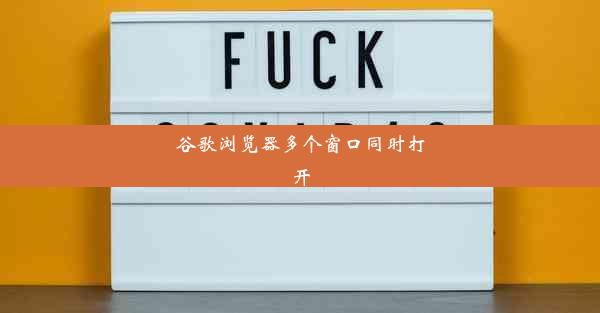为什么我的谷歌浏览器打不开网页—为啥我的谷歌浏览器打不开

为什么我的谷歌浏览器打不开网页?揭秘谷歌浏览器无法访问网页的五大原因
在这个信息爆炸的时代,谷歌浏览器因其强大的搜索功能和流畅的浏览体验而广受欢迎。有时我们可能会遇到谷歌浏览器打不开网页的问题,这无疑给我们的工作生活带来了极大的不便。那么,为什么谷歌浏览器打不开网页呢?本文将为您揭秘谷歌浏览器无法访问网页的五大原因,帮助您快速找到解决问题的方法。
网络连接问题:检查您的网络连接是否正常
网络连接是浏览网页的基础,如果您的网络连接出现问题,那么谷歌浏览器自然无法打开网页。以下是一些常见的网络连接问题及解决方法:
1. 检查网络连接:确保您的电脑已经连接到网络,并且网络信号稳定。
2. 重启路由器:有时候,路由器可能会出现故障,重启路由器可以解决这个问题。
3. 更新网络驱动程序:过时的网络驱动程序可能会导致网络连接问题,尝试更新您的网络驱动程序。
浏览器缓存问题:清理浏览器缓存和Cookies
浏览器缓存和Cookies是浏览器存储网页数据的方式,但有时它们可能会成为浏览网页的障碍。以下是如何清理浏览器缓存和Cookies:
1. 进入设置:在谷歌浏览器中,点击右上角的三个点,选择设置。
2. 隐私和安全:在设置页面中,找到隐私和安全部分。
3. 清除浏览数据:选择清除浏览数据,勾选Cookies和网站数据以及缓存,然后点击清除。
浏览器插件冲突:禁用不必要的插件
浏览器插件虽然可以增强浏览器的功能,但有时它们之间可能会发生冲突,导致浏览器无法正常工作。以下是如何检查和禁用插件:
1. 打开插件管理器:在谷歌浏览器中,点击右上角的三个点,选择更多工具中的扩展程序。
2. 禁用插件:在扩展程序列表中,您可以禁用不必要的插件,或者尝试逐一启用插件,看是否是某个插件导致的冲突。
系统问题:检查操作系统是否更新
操作系统的不稳定性也可能导致谷歌浏览器无法打开网页。以下是如何检查操作系统是否更新:
1. 检查更新:在Windows系统中,点击开始菜单,选择设置,然后点击更新与安全。
2. 更新操作系统:如果发现操作系统有更新,请按照提示进行更新。
浏览器问题:尝试重新安装谷歌浏览器
如果以上方法都无法解决问题,那么可能是谷歌浏览器本身出现了问题。以下是如何重新安装谷歌浏览器:
1. 卸载谷歌浏览器:在控制面板中找到谷歌浏览器,点击卸载。
2. 下载最新版本的谷歌浏览器:访问谷歌浏览器的官方网站,下载最新版本的浏览器。
3. 安装谷歌浏览器:按照安装向导完成安装。
通过以上五大原因的分析,相信您已经对为什么谷歌浏览器打不开网页有了更深入的了解。希望本文能帮助您解决这一问题,让您的浏览体验更加顺畅。